Utilice el menú del patrón individual para gestionar y editar el patrón seleccionado.
Para abrir el menú, en el explorador, haga clic con el botón derecho del ratón en un patrón.
1 — El nombre del patrón seleccionado.
Editor de curvas — Haga clic para mostrar la pestaña de Editor de curvas.
Copiar — Seleccione para copiar los elementos seleccionados en el portapapeles.
Pegar — Seleccione para pegar los elementos en el portapapeles dentro del límite o el patrón.
- Copiar y pegar funciona entre las entidades de modelo, límite y patrón.
- Solo es posible pegar segmentos cerrados en los límites.
- Únicamente puede pegar la geometría del modelo de alambre de los modelos en los límites o patrones.
- Es posible copiar y pegar datos dentro de PowerMill o desde una sesión de PowerMill a otra.PowerMill
Activar — Cuando se selecciona, activa este patrón y desactiva cualquier otro patrón activo. Cuando está sin seleccionar, desactiva este patrón.
Dibujar — Cuando se selecciona, se visualiza el patrón. Deseleccione para «ocultar». Esta opción alterna entre  y
y  .
.
Instrumentar — Todas las curvas tienen una dirección. Si se instrumenta una curva, se coloca una flecha en cada segmento (apuntando hacia el final del segmento) y una X al final de cada segmento.
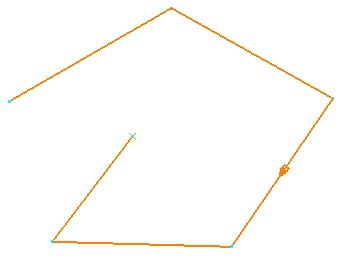
Color — Seleccione para editar el color del patrón.
Seleccione la opción de Editar seleccionado para abrir el cuadro de diálogo de Seleccionar color.
Es un cuadro de diálogo estándar de Windows; seleccionando aquí un color se modifica el color del patrón.
Renombrar — Seleccione para renombrar la entidad.
Seleccionar todo — Haga clic para seleccionar todos los segmentos del patrón (se muestran en amarillo).
Invertir la selección — Haga clic para deseleccionar la parte del límite que está seleccionada en ese momento y seleccionar la parte del límite que está sin seleccionar.
Seleccionar duplicados — Haga clic para seleccionar todos los segmentos duplicados (segmentos que se encuentran exactamente encima de otros) del patrón. Esto puede ser importante cuando se importan datos erróneamente definidos, especialmente los agujeros duplicados. Utilice esta opción con la del menú de Editar > Borrar los componentes seleccionados para eliminar estas duplicaciones.
Seleccionar longitud — Haga clic para seleccionar los segmentos del patrón que utilizan la longitud. Funciona con los segmentos abiertos y cerrados.
- Mayor que — Muestra el cuadro de diálogo de Longitud a comparar. Introduzca la longitud necesaria y haga clic en
 para seleccionar los segmentos de patrón cuya longitud sea mayor o igual que el valor especificado.
para seleccionar los segmentos de patrón cuya longitud sea mayor o igual que el valor especificado.
- Menor que — Muestra el cuadro de diálogo de Longitud a comparar. Introduzca la longitud necesaria y haga clic en
 para seleccionar los segmentos de patrón cuya longitud sea inferior al valor especificado.
para seleccionar los segmentos de patrón cuya longitud sea inferior al valor especificado.
Deseleccionar — Haga clic para deseleccionar cualquier segmento del patrón seleccionado (se muestran en blanco).
Guardar — Seleccione para guardar el patrón en un fichero como geometría de estructura de alambre. Se guarda como un fichero .dgk, .pic o .dxf. Se abre el cuadro de diálogo de Guardar el patrón. Es una ventana estándar de Windows.
Propiedades seleccionadas — Haga clic para mostrar las extensiones de los segmentos seleccionados en el patrón.
Propiedades — Haga clic para mostrar las extensiones del patrón seleccionado.
Editar — Haga clic para editar el patrón o los segmentos del patrón. Es necesario seleccionar el patrón (o los segmentos) antes de seleccionar el tipo de edición que desea realizar.
Insertar — Seleccione para insertar entidades en el patrón.
Deshacer la última edición — Seleccione para devolver el patrón al estado anterior al último cambio.
Rehacer la última edición deshecha — Seleccione para recuperar la edición que se acaba de deshacer.
Borrar memorias del historial — Seleccione para vaciar la memoria de historial, para que no se pueda deshacer una edición.
Desbloquear el patrón — Haga clic para desbloquear el patrón de cara a la edición. Anula todos los bloqueos del patrón. Se invalidan todas las referencias al patrón.
Eliminar de la carpeta — Seleccione para eliminar el patrón de la carpeta actual.
Este ejemplo utiliza grupos de figuras, pero el resto de las entidades funcionan de la misma manera. Transforma esto:
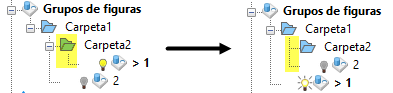
Borrar patrón — Seleccione para borrar el patrón.